Inicio rápido
¿Qué es respond.io?
Configurar una cuenta
Conectando canales
Invitar a tus compañeros de equipo
Obteniendo Contactos a Tí
Mensaje de bienvenida automatizado y Ausente
Respuesta a los mensajes
Glosario de Términos
Canales
Inicio rápido de la plataforma de WhatsApp Business (API)
Prepararse para las conversaciones entrantes
Preparándose para los mensajes promocionales
Cuenta de empresa oficial de WhatsApp (insignia verde)
Haga crecer su audiencia de WhatsApp maximizando los puntos de entrada
Obtenga una cuenta API de WhatsApp para agencias gubernamentales
API de llamadas de WhatsApp Business
Verificación de metanegocios
Plantillas de mensajes de WhatsApp
Precios de WhatsApp
Configuración del canal de la plataforma de WhatsApp Business (API)
Límites de mensajería de WhatsApp
Catálogo de metaproductos
Cambie el nombre para mostrar de su empresa de WhatsApp
Migración desde la aplicación WhatsApp Personal o WhatsApp Business
Migración de números de teléfono a la plataforma empresarial de WhatsApp respond.io (API)
Desactivar la verificación en dos pasos del número de WhatsApp
WhatsApp Cloud API
360diálogo WhatsApp
Twilio WhatApp
MessageBird WhatsApp
Vonage WhatsApp
Migración de números de teléfono a la API de WhatsApp Cloud
Facebook Messenger
Descripción general de Facebook Messenger
Inicio rápido de Facebook Messenger
Plugin de chat de Facebook
Respuestas privadas de Facebook
Etiqueta de mensaje de Facebook
LINE
Viber
Telegram
Widget de chat del sitio web
Resumen del Widget de Chat del Sitio Web
Inicio rápido del widget de chat del sitio web
Instalar Widget de Chat en WordPress
Instalar Widget de Chat Web en Shopify
Instalar Widget de Chat Web en Wix
Instalar Widget de Chat Web en Joomla
Instalar Widget de Chat Web en Squarespace
SMS
Custom Channel
Producto
Tablero e informes
Panel
Descripción general de los informes
Informes: Conversaciones
Informes: Respuestas
Informes: Resoluciones
Informes: Mensajes
Informes: Contactos
Informes: Asignaciones
Informes: Tabla de posiciones
Informes: Usuarios
Informes: Emisiones
Buzón
Visión General del Buzón
Tarea y cierre de una conversación
Entradas personalizadas
Interactuar con las indicaciones de Respond AI
Uso de la asistencia de IA
Contactos
Módulo de transmisiones
Flujos de trabajo
Resumen de Flujos de Trabajo
Activadores del flujo de trabajo
Pasos de flujo de trabajo
Paso: Agente de IA
Paso: enviar un mensaje
Paso: hacer una pregunta
Paso: Asignar a
Paso: Rama
Paso: actualizar la etiqueta de contacto
Paso: Actualizar campo de contacto
Paso: Abrir conversación
Paso: cerrar la conversación
Paso: Agregar comentario
Paso: Saltar a
Paso: fecha y hora
Paso: Espera
Paso: activar otro flujo de trabajo
Paso: Solicitud HTTP
Paso: Agregar fila de Hojas de cálculo de Google
Paso: Enviar evento de embudo inferior de TikTok
Cómo evitar bucles en el flujo de trabajo
Paso: Actualizar el ciclo de vida
Paso: Enviar evento de API de conversiones
Variables dinámicas
Configuración del espacio de trabajo
Administrar un espacio de trabajo
Información general (antes General)
Configuración de usuario (anteriormente Usuarios)
Equipos (anteriormente Configuración de equipo)
Canales
Widgets de crecimiento
Campos de contacto
Integraciones
Responder IA
Notas de cierre
Fragmentos
Etiquetas
Configuración del espacio de trabajo: Archivos
Exportación de datos
Importación de contactos
Ciclo vital
Configuración de la organización
Información de la cuenta (anteriormente General)
Configuración de la organización: Usuarios
Espacios de trabajo
Tarifas de WhatsApp
Facturación y uso
Seguridad
Cuenta de usuario
Aplicación movil
Instalación de la aplicación móvil respond.io
Mensajería desde tu móvil
Administrar notificaciones en tu móvil
Configurar los ajustes de la aplicación móvil
menú de ayuda
Conversation-Led Growth
Captar clientes potenciales
Cómo recopilar los correos electrónicos y números de teléfono de los contactos
Cómo enrutar contactos de anuncios CTC a agentes
Cómo enviar mensajes de ventas salientes
Cómo rastrear la fuente de la conversación desde múltiples sitios web
Cómo enriquecer los datos del cliente desde un CRM u otro software comercial
Convertir convertir clientes potenciales
Cómo automatizar el intercambio de información del producto en conversaciones iniciadas a través de anuncios CTC
Cómo calificar contactos automáticamente según el presupuesto utilizando AI Agent
Estrategia de asignación: Cómo automatizar la distribución de contactos y equilibrio de carga
Cómo maximizar el potencial de servicio al cliente con AI Agent
Cómo automatizar la recopilación de información de contacto con IA
Cómo bloquear contactos y gestionar el spam
Cómo crear mensajes de bienvenida y de ausencia automatizados
Cómo crear menús de chat automatizados
Cómo enrutar contactos a un agente de inteligencia artificial preferido
Cómo enrutar contactos por su idioma preferido
Cómo enrutar contactos por funciones de equipo
Cómo enrutar contactos por turnos
Estrategia de asignación: Cómo desasignar agentes después de cerrar las conversaciones
Cómo obtener el consentimiento de los contactos para la recopilación de datos personales
Cómo Transferir Rápidamente una Conversación Entre Agentes
Cómo guiar a los clientes desde la exploración hasta la compra con menús atractivos
Cómo optimizar la incorporación de clientes con mensajes de bienvenida automatizados y personalizados
Cómo optimizar la programación de reuniones a través de anuncios CTC
Cómo obtener una visión completa de los clientes
Cómo simplificar la derivación de clientes con la automatización
Cómo transferir contactos al siguiente turno automáticamente
Cómo optimizar la productividad de los agentes en el módulo de Buzón
Cómo escribir un perfil de IA óptimo (mejores prácticas)
Cómo escribir las mejores fuentes de conocimiento para AI Agent
Cómo alinear las conversaciones de IA con la voz de su marca
Cómo redactar respuestas de clientes con IA
Cómo Convertir una Imagen en Texto Usando IA
Cómo automatizar cálculos utilizando IA
Cómo automatizar el seguimiento del ciclo de vida en Hojas de cálculo de Google
Retener clientes
Cómo enrutar contactos nuevos y recurrentes
Cómo enrutar contactos VIP
Cómo Enviar CSAT al Cliente y Guardar Datos en Google Sheets o CRM
Cómo enviar mensajes de soporte salientes
Cómo mejorar la segmentación de clientes potenciales y enviar automáticamente eventos de compra a Meta cuando un cliente realiza un pago
Informes y análisis
Transmisiones
Cómo enviar una transmisión simple
Cómo iniciar un flujo de trabajo basado en la respuesta de transmisión
Cómo importar para transmitir por WhatsApp
Cómo solución de problemas de una difusión fallida
Integraciones
Dialogflow
Resumen de Dialogflow
Dialogflow: Conectando a Dialogflow
Dialogflow: Creando un Chatbot
Dialogflow: Managing Intents
Flujo de diálogo: parámetros
Dialogflow: Eventos
Dialogflow: Response Plantillas
Dialogflow: Payloads personalizados
Dialogflow: Solicitud de Webhook de cumplimiento
Integraciones de comercio electrónico y CRM
Integración de comercio electrónico: Shopify
Integración de comercio electrónico: BigCommerce
Integración de E-Commerce: WooCommerce
Integración de E-Commerce: Magento
Integración CRM: HubSpot
Integración CRM: Salesforce
Integración CRM: Pipedrive
Integración CRM: ActiveCampaign
Zapier
Make
API para desarrolladores
Webhooks
Tabla de contenido
Otro Email
Actualizado
por JQ Lee
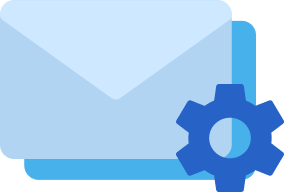
El protocolo de acceso a mensajes de Internet, IMAP, es un protocolo de correo entrante de dos direcciones que sólo descarga los encabezados de correo en lugar de todo su contenido. Las dos comunicaciones permiten al protocolo sincronizar los cambios realizados en el cliente de correo electrónico al servidor.
Simple Mail Transfer Protocol, SMTP, es un protocolo de correo electrónico utilizado para enviar correos desde un cliente local a una dirección de destinatario's. SMTP utiliza un agente de transferencia de correo (MTA) para enviar su comunicación a la computadora correcta y la bandeja de correo.
Antes de conectar con otro correo
Si usted desea conectar Gmail, Outlook y Outlook, esto requerirá un paso adicional para la autorización. Por favor, consulte las siguientes guías sobre cómo hacerlo.
Gmail
Consulte esta guía oficial sobre cómo crear una contraseña específica de la aplicación. Utilice esta contraseña para rellenar las credenciales cuando se conecte a otros proveedores de correo electrónico.
Mirador
Consulte esta guía oficial sobre cómo crear una contraseña específica de la aplicación. Utilice esta contraseña para rellenar las credenciales cuando se conecte a otros proveedores de correo electrónico.
Yahoo
Consulte esta guía oficial sobre cómo crear una contraseña específica de la aplicación. Utilice esta contraseña para rellenar las credenciales cuando se conecte a otros proveedores de correo electrónico.
Conectando otro email
Paso 1: Navegar a la configuración del canal
Desde el Módulo de Configuración, vaya al elemento de menú, Canales.
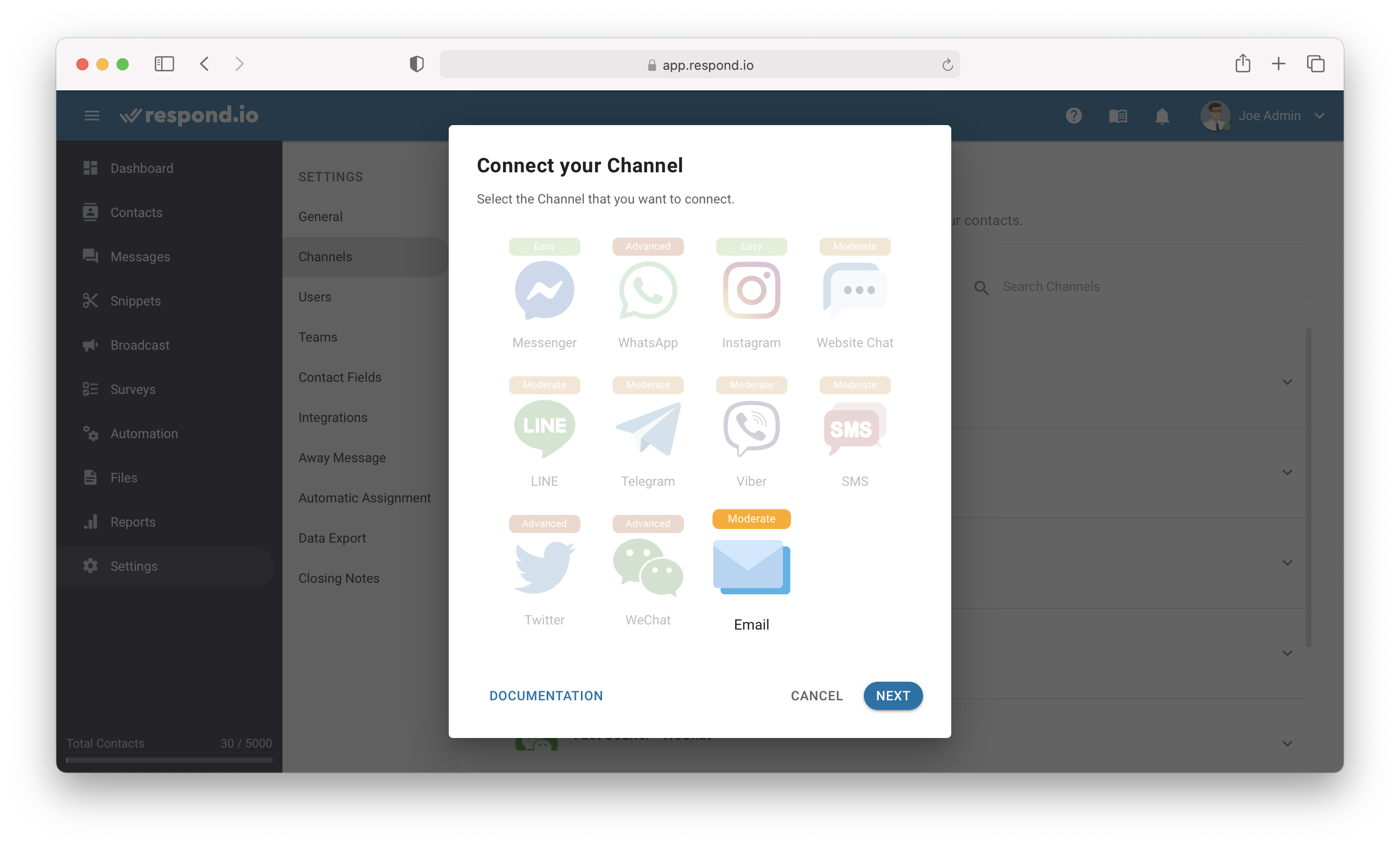
Paso 2: Añadir canal
Pulsa Añadir canal y elige correo electrónico. Luego, elige Otros. El diálogo Conectar a otros proveedores de correo debería abrirse.
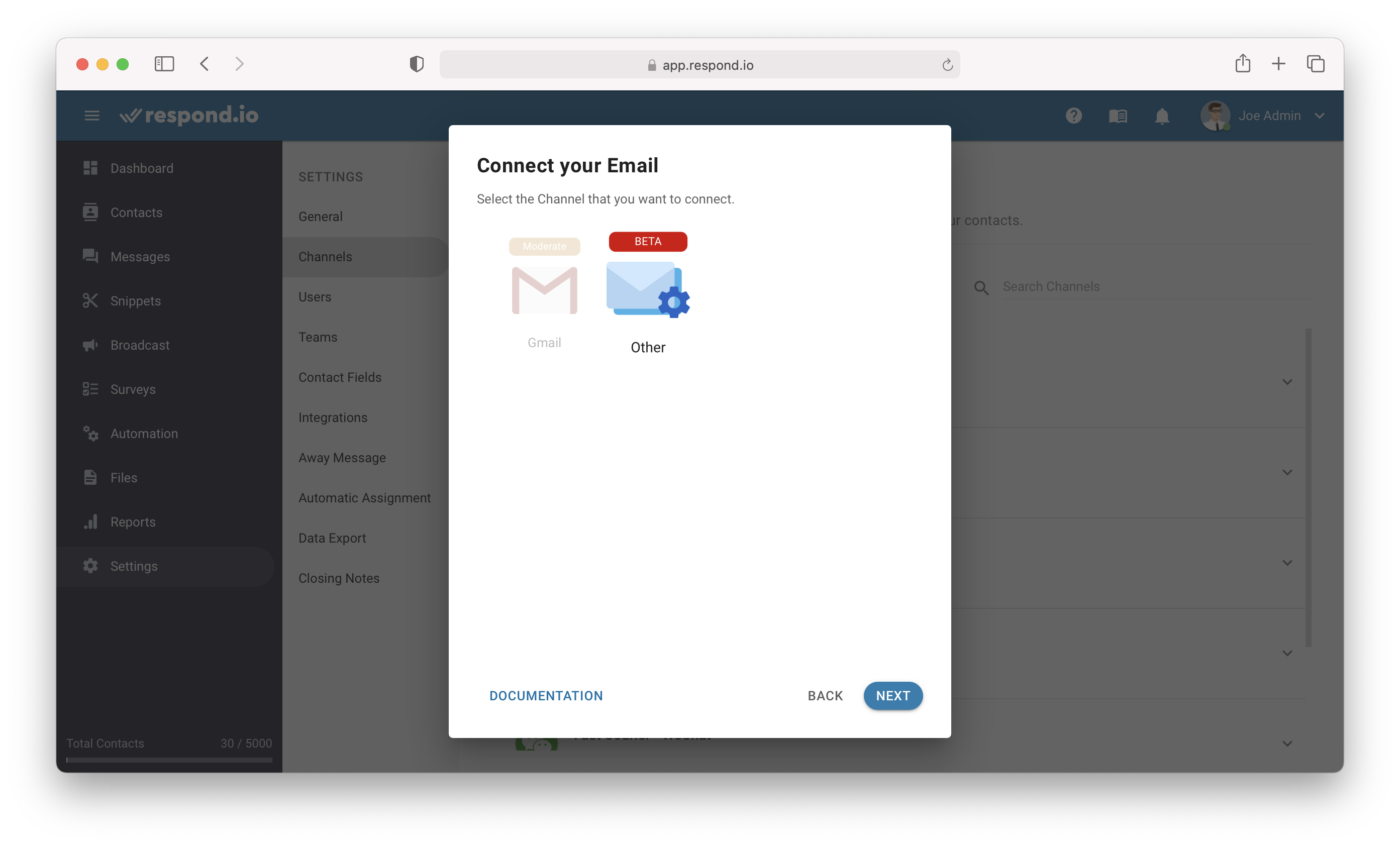
Paso 3: Rellenar las credenciales
Se le requerirá que rellene la credencial de inicio de sesión de correo electrónico, la configuración SMTP y la configuración IMAP.
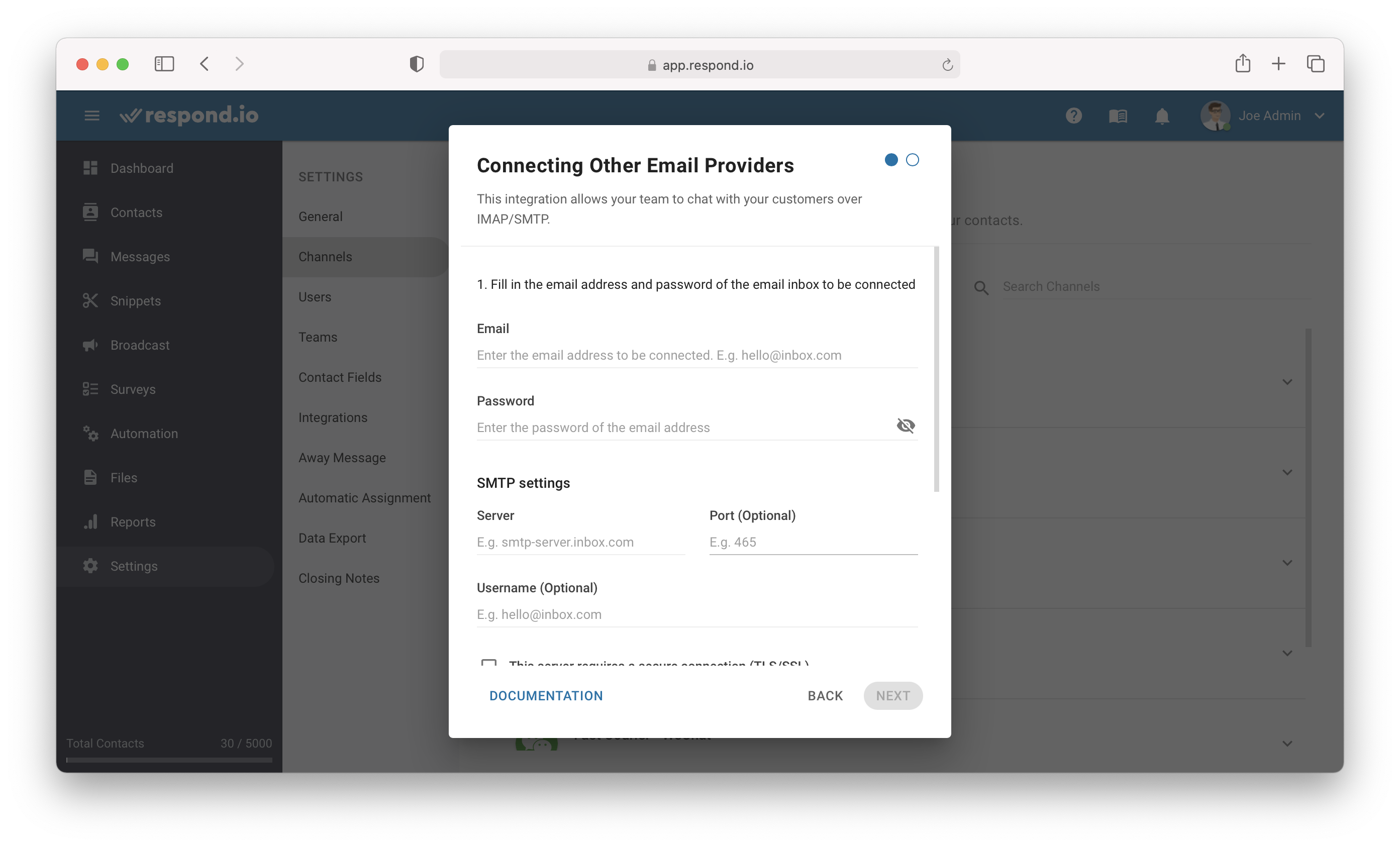
Paso 4: Configurar una regla de reenvío de correo
Una vez que haya rellenado la información requerida, presione SIGUIENTE. Se proporcionará una dirección de correo electrónico de reenvío y debe configurarse en la configuración del buzón de correo.
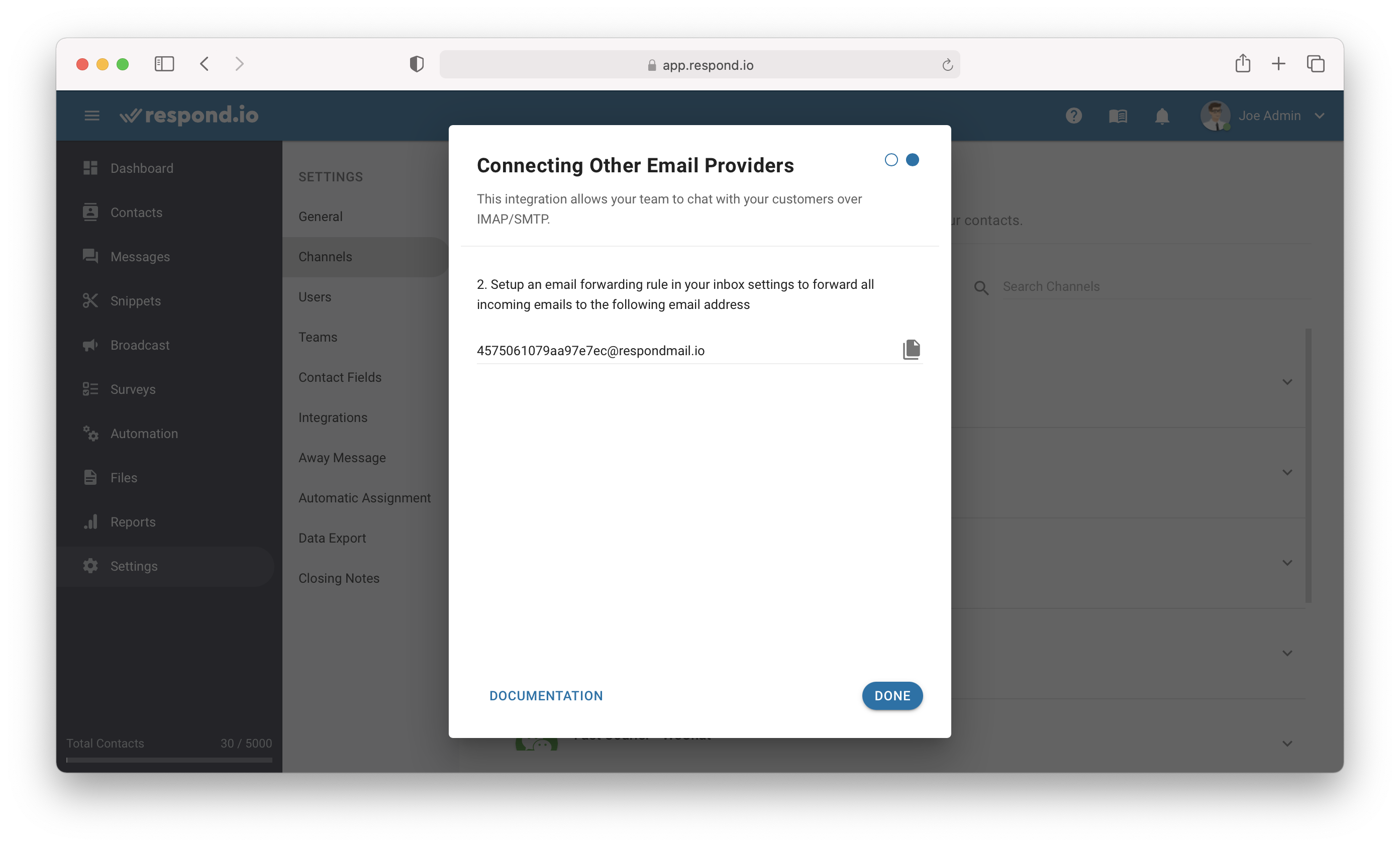
Consulte a los siguientes proveedores sobre cómo configurar la regla de reenvío de correo:
- Microsoft Exchange 2007
- Microsoft Exchange 2010
- Microsoft Exchange 2013 o posterior
- Microsoft Exchange Online
- GoDaddy
- Yahoo! Negocio
- Manzana
- iCloud
- Correo de trabajo Amazon
Configuración del canal
Nota: La capacidad de ocultar la marca respond.io sólo está disponible para organizaciones con suscripciones.
Paso 1: Navegar a la configuración del canal
Desde Configuración Módulo, vaya al elemento de menú, Canales.
Paso 2: Localice el canal de correo electrónico
Una vez que haya localizado el canal de correo electrónico, presione Configurar.
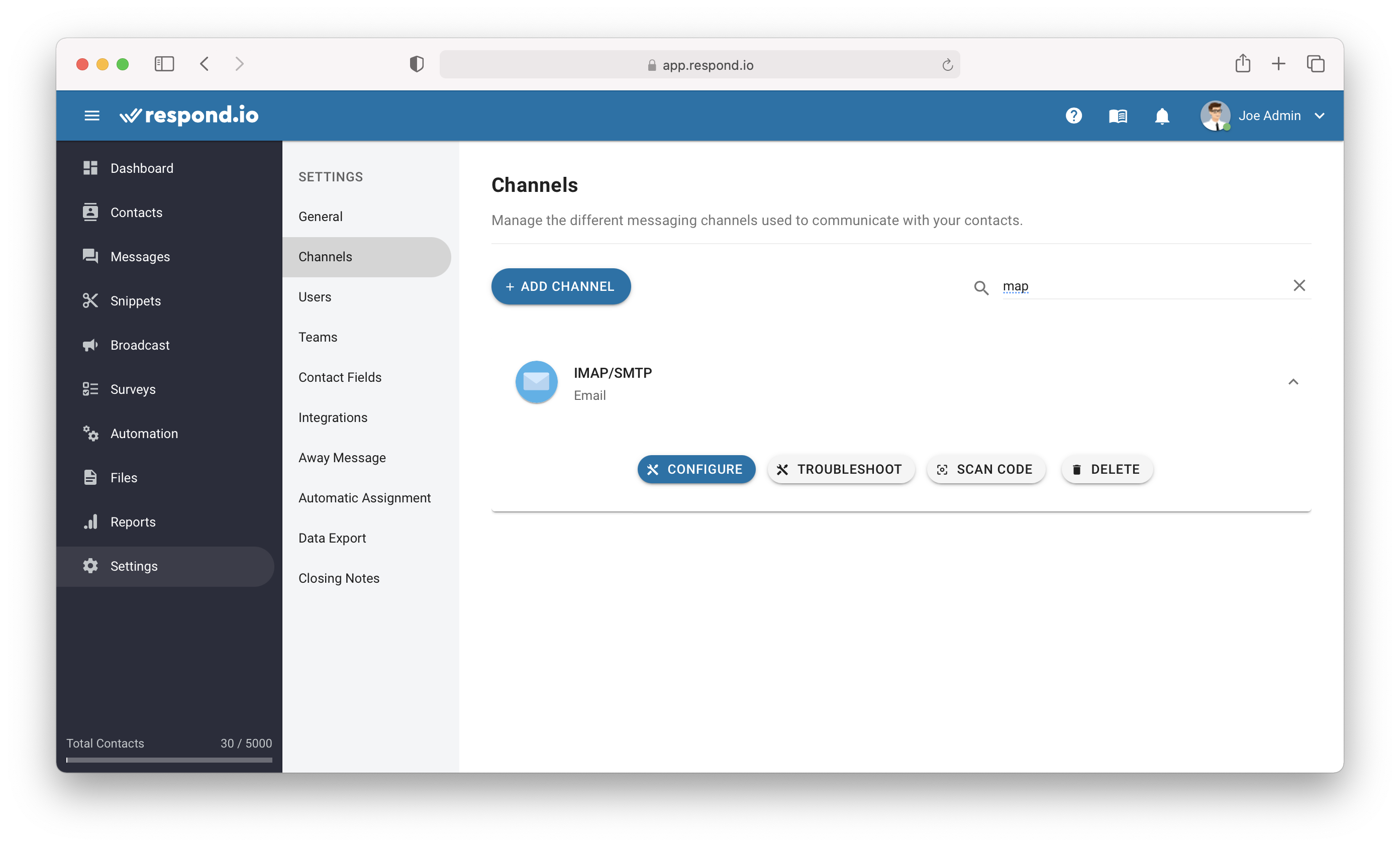
Paso 3: Hacer la configuración necesaria
Puedes configurar lo siguiente:\n
- Nombre del canal - Nombre usado internamente para identificar la cuenta.
- Ocultar firma en respuesta - Opción de ocultar la firma por defecto en las respuestas a sus contactos de correo electrónico.
- Ocultar la marca respond.io en respuesta - Opción de ocultar la marca respond.io en respuestas a tus contactos de Email (Disponible para organizaciones con suscripciones).
- Configuración adicional - credenciales de correo electrónico y ajustes IMAP/SMTP utilizados para conectar la bandeja de entrada para recibir y enviar correos electrónicos a/desde la plataforma.
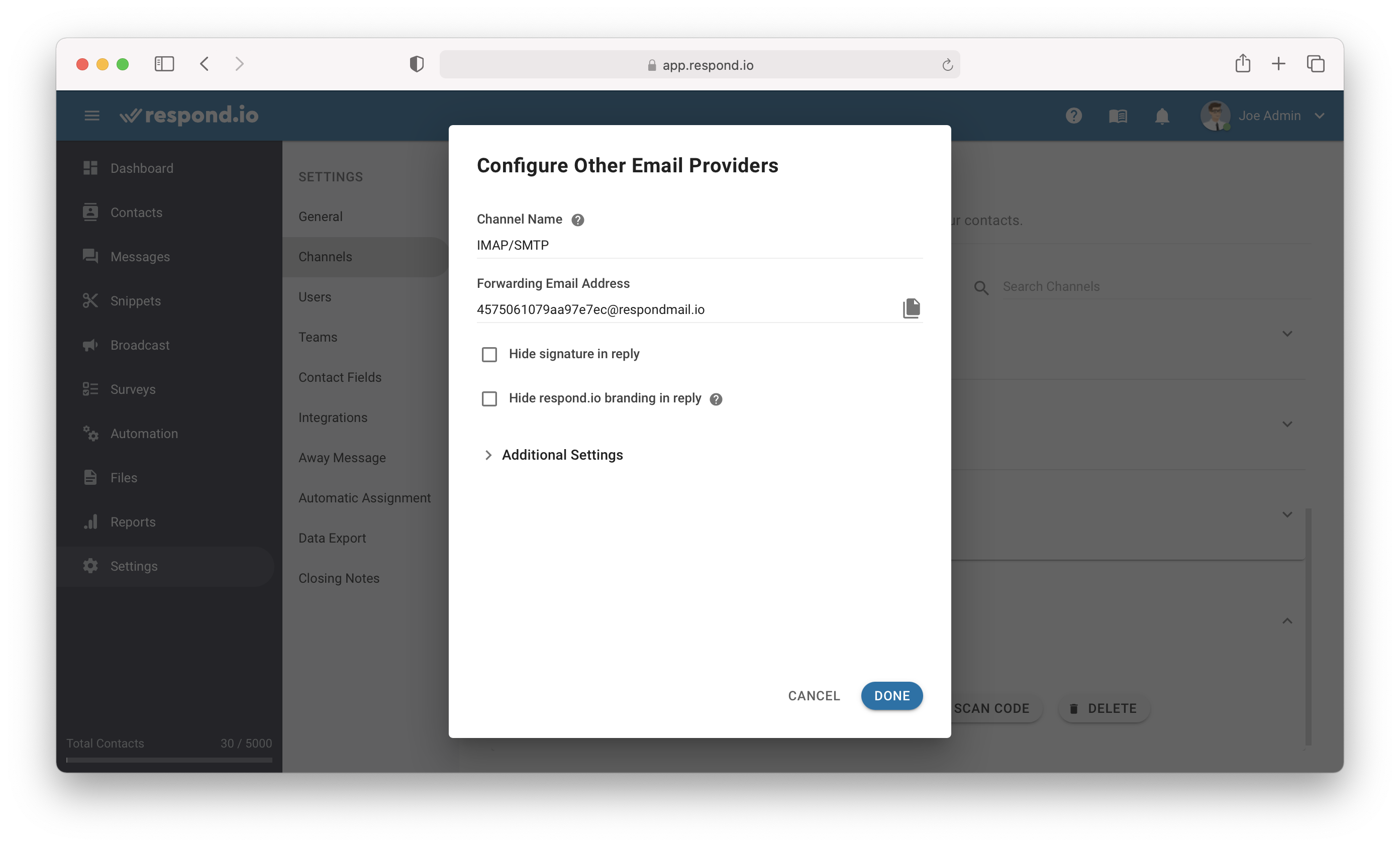
Paso 4: Actualizar la configuración
Pulsa Hecho para actualizar la configuración del canal.
Solución de problemas
Los mensajes no están entrando
Paso 1: Compruebe las credenciales de correo electrónico y los ajustes de IMAP
Si los correos electrónicos no se reciben en la plataforma, puede haber problemas con las credenciales utilizadas para configurar. Asegúrese de marcar toda la información y si su servidor de correo requiere una conexión segura, Asegúrese de comprobar la casilla Este servidor requiere una conexión segura (TLS/SSL).
Paso 2: Compruebe la regla de reenvío de correo electrónico configurada en la bandeja de entrada de correo
La dirección de reenvío de correo electrónico está disponible en el cuadro de diálogo Configurar otros proveedores de correo electrónico. Compruebe que la dirección de correo electrónico es la misma que la que ha configurado en la configuración de correo electrónico.
Guardar botón no disponible al configurar la regla de reenvío de correo electrónico (Sólo para correo electrónico)
Al configurar su regla de reenvío de correo electrónico, si encuentra un problema en el que el botón Guardar no aparece en el diálogo (imagen de ejemplo a continuación),'necesitarás configurar la regla de reenvío usando la configuración de Reglas en su lugar.
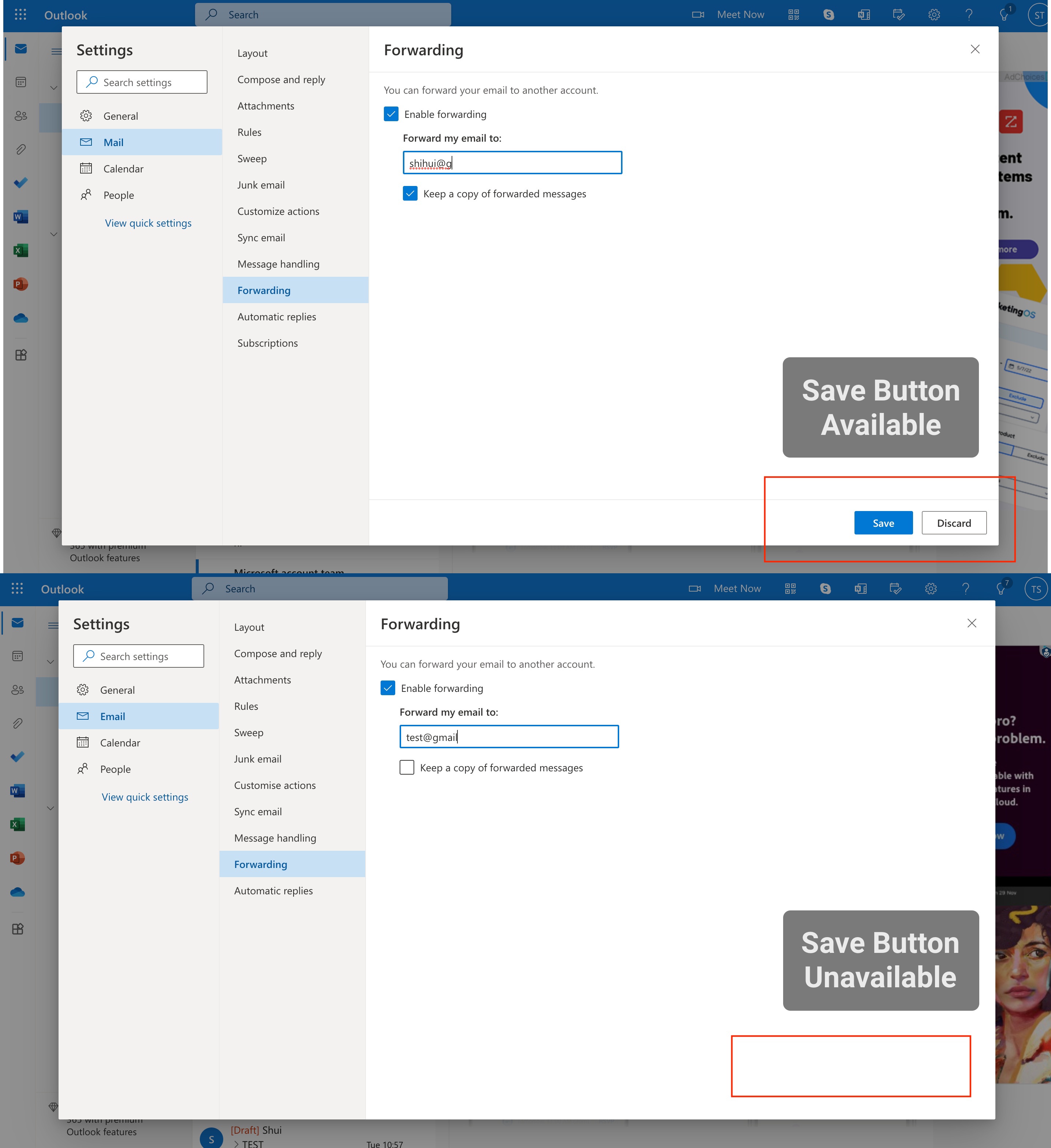
Paso 1: Navegar a las reglas
En la plataforma de Outlook, ve a Ajustes > Email > Reglas.
Paso 2: Crear una regla
Configura tu regla como sigue:
- Asunto - proporcione un nombre relevante.
- Condición - selecciona Aplicar a todos los mensajes.
- Acción - selecciona reenviar a y añade tu dirección de correo electrónico de reenvío. Puede obtener su dirección de correo electrónico de reenvío desde el diálogo de configuración del canal respond.io.
- Dejar de procesar más reglas - habilitar. Más información sobre "Detener el procesamiento de más reglas" opción aquí.
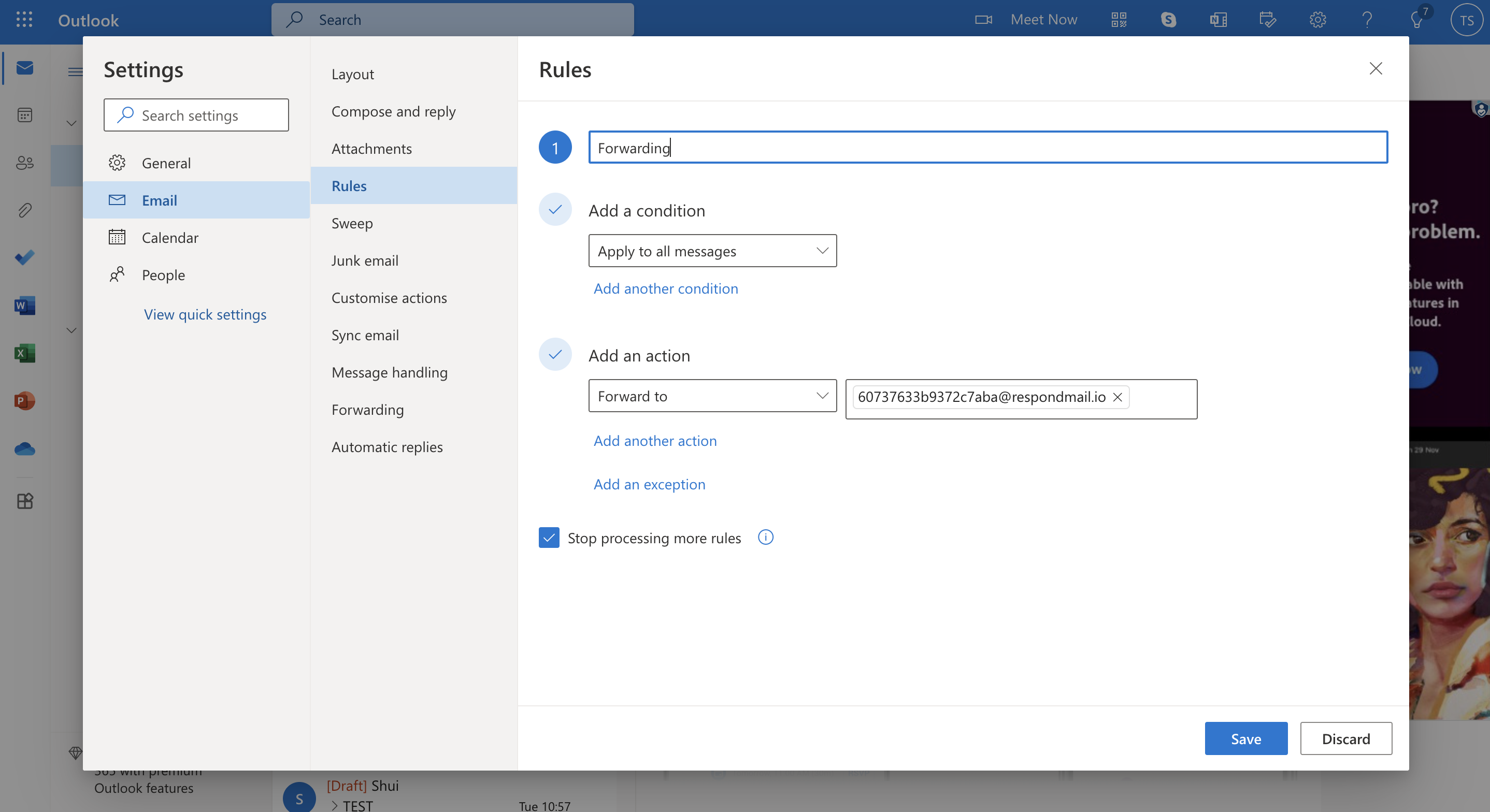
Paso 3: Haga clic en Guardar
Los contactos de correo electrónico no reciben respuestas
Paso 1: Compruebe las credenciales de correo electrónico y los ajustes de IMAP
Si sus contactos no están recibiendo respuestas, puede haber problemas con las credenciales utilizadas para configurar. Asegúrese de marcar toda la información y si su servidor de correo requiere una conexión segura, Asegúrese de comprobar la casilla Este servidor requiere una conexión segura (TLS/SSL).
¿Sentirse atrapado? No temas.
¿Necesitas ayuda? Contáctanos para recibir asistencia. ¡La ayuda está aquí!This is the text block that will appear when the button is clicked.
Gmail (espacio de trabajo de Google)
Artículos relacionados
Resumen de Email
Conecte una bandeja de entrada de correo electrónico para chatear con los clientes a través del correo electrónico.
Paso: activar otro flujo de trabajo
Conozca la configuración, las mejores prácticas y los casos de uso para implementar Activar otro paso del flujo de trabajo.
Gmail (espacio de trabajo de Google)
Conecte respond.io a la cuenta de Gmail o Gsuite y comience a recibir correos electrónicos en la plataforma.
